
[Руководство] Как перенести музыку с CD на iPhone с помощью iTunes или без него?

Постоянная загрузка песен на iPhone может быть дорогой, а иногда хочется просто перенести на устройство всю свою музыкальную коллекцию компакт-дисков. Этот процесс очень удобен, поскольку позволяет наслаждаться любимыми треками на iPhone без необходимости каждый раз заново загружать их из iTunes Store. К тому же, вам не придётся платить за музыку!
Это руководство поможет вам легко перенести музыку с CD на iPhone. Благодаря понятным и простым инструкциям и скриншотам вы без труда справитесь с каждым шагом. Приятного чтения!

Насколько мне известно, перенести музыку с CD на iPhone напрямую без компьютера невозможно. Хотя музыку можно загрузить в iCloud и перенести на iPhone без компьютера, скопировать музыку с CD или перенести её напрямую на iPhone без компьютера невозможно. Как же перенести песни с CD на iPhone? Читайте дальше, чтобы узнать, как это сделать.
Первое решение вопроса о том, как загрузить музыку с CD на iPhone, — это использование iTunes . Возможно, вы знакомы с этим приложением Apple, которое позволяет переносить видео , музыку, электронные книги и фотографии между iPhone и компьютером. Чтобы импортировать музыку с CD на iPhone, вставьте диск в компьютер, и iTunes распознает его. Однако этот процесс сложен, и при синхронизации музыки из iTunes с iPhone вся музыка, хранящаяся на нём, будет потеряна. В любом случае, если вас это не смущает, вы можете продолжить.
Вот как перенести музыку с CD на iPhone с помощью iTunes:
Шаг 1. Вставьте компакт-диск в дисковод компьютера и запустите iTunes.
Шаг 2. Нажмите на значок CD в левом верхнем углу и выберите «Да» во всплывающем окне с предложением импортировать музыку с CD в медиатеку iTunes. После этого iTunes начнёт загрузку музыки. Отметьте песни, которые хотите импортировать, и нажмите кнопку «Импортировать CD», чтобы скопировать их в медиатеку iTunes.
Шаг 3. Нажмите «Изменить» в строке меню > Выберите «Настройки» > В окне подсказки нажмите «Общие».
Шаг 4. Нажмите «Настройки импорта» > выберите «MP3 Encoder» в раскрывающемся списке «Импортировать с помощью».
Шаг 5. Установите флажок рядом с опцией «Использовать коррекцию ошибок при чтении аудио-CD» > Нажмите «ОК» для подтверждения, затем дождитесь импорта музыки с CD в вашу библиотеку iTunes.

Шаг 6. Импортируйте песни с CD из библиотеки iTunes на iPhone. Подключите iPhone к компьютеру через USB-кабель и нажмите на значок iPhone в левом верхнем углу.
Шаг 7. После этого нажмите «Музыка» на левой боковой панели, отметьте «Синхронизировать музыку» > выберите «Выбранные плейлисты, исполнители, альбомы и жанры» > отметьте галочкой опцию рядом с альбомом, в который вы только что перенесли музыку с CD, и нажмите кнопку «Синхронизировать» ниже.

Если вы не хотите использовать iTunes, как перенести CD на iPhone? iOS Transfer — лучшее приложение для копирования CD на iPhone, если вы не хотите использовать iTunes. Оно позволяет синхронизировать музыку, фотографии, видео, контакты, сообщения и другие файлы между вашими устройствами iOS , iTunes и компьютером одним щелчком мыши. Кроме того, вы можете редактировать обложку альбома, выбрать исполнителя или жанр, преобразовать музыкальный формат и воспроизводить музыку iOS напрямую с помощью этой программы.
Основные моменты iOS Transfer:
Как скопировать CD на iPhone с помощью iOS Transfer? Следуйте пошаговому руководству ниже:
01 Вставьте компакт-диск в компьютер и откройте проигрыватель Windows Media.
02 В проигрывателе Windows Media нажмите «Параметры копирования с компакт-диска» > «Дополнительно» > выберите «Копировать музыку с компакт-диска». Затем выберите формат MP3. Вы также можете изменить папку для сохранения музыки. Нажмите «ОК».
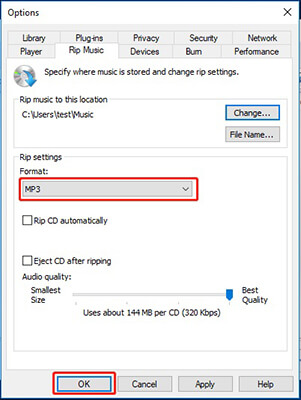
03 После этого установите iOS Transfer на свой компьютер и подключите iPhone к компьютеру с помощью USB-кабеля.

04 После успешного подключения нажмите «Музыка» на левой панели и кнопку «Добавить» в верхнем меню. Затем найдите ранее извлеченные музыкальные файлы и импортируйте их.

Шаг 1: Копирование музыки с CD на компьютер
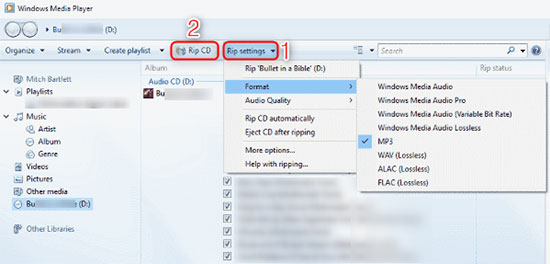
Шаг 2: Перенесите музыку на свой iPhone
Если вы спрашиваете: «Можно ли добавить музыку с CD на iPhone?», описанные выше способы покажут вам, как перенести музыку с CD на iPhone, как с iTunes, так и без него. Вы также можете использовать iOS Transfer для лёгкого переноса музыки из разных источников на iPhone. Просто скачайте его бесплатно и попробуйте! Если у вас есть другие советы по переносу музыки с CD на iPhone, поделитесь ими в комментариях ниже. Спасибо за прочтение и хорошего дня!
Вот несколько распространенных вопросов и ответов, которые помогут вам перенести музыку с компакт-дисков на iPhone:
В1: Как перенести музыку с CD на iPhone с помощью iTunes?
iTunes — удобный инструмент для управления медиафайлами и данными iPhone. Чтобы перенести музыку, сначала импортируйте песни с компакт-диска в iTunes, а затем синхронизируйте их с iPhone.
В2: Можно ли перенести музыку с CD на мой iPhone без использования iTunes?
Да, это можно легко сделать без iTunes. Воспользуйтесь бесплатным CD-риппером, например, Windows Media Player, чтобы извлечь музыку с CD. Затем перенесите её на iPhone с помощью приложения для переноса данных iPhone, например, iOS Transfer.
Статьи по теме:
3 способа переноса плейлистов с iPhone в iTunes и наоборот
Как перенести музыку с Mac на iPhone без iTunes [6 методов]
Как перенести музыку с iPhone на iPhone с помощью iTunes или без него?





